La TD MEPA dall’offerta alla stipula
Ho avuto occasione di parlare in molti articoli del nuovo portale AcquistinretePA. Continuano però a giungermi richieste di aiuto per problemi connessi alla (non) visibilità delle offerte, nelle trattative dirette e nelle RdO.
Questo tipo di problema solitamente è legato all’assegnazione dei “ruoli”, ossia dei privilegi che rendono visibile questa o quella parte del portale. Ho avuto occasione di parlarne tempo fa, in un articolo che forse è diventato difficile da trovare tra tutti quelli che parlano di MEPA. Ho pensato allora di ripercorrere di nuovo tutti i passaggi da fare per concludere una TD, da quando scade il termine di presentazione offerte fino al caricamento della stipula firmata. I passaggi per le RdO sono molto simili.
Considererò il caso più semplice, ossia quello in cui chi esamina le offerte e stipula è la stessa persona ed è anche Responsabile del Procedimento e Punto Ordinante, ma vedrete che c’è ben poca differenza anche quando non è così.
L’impossibilità di vedere le offerte presentate dalle imprese
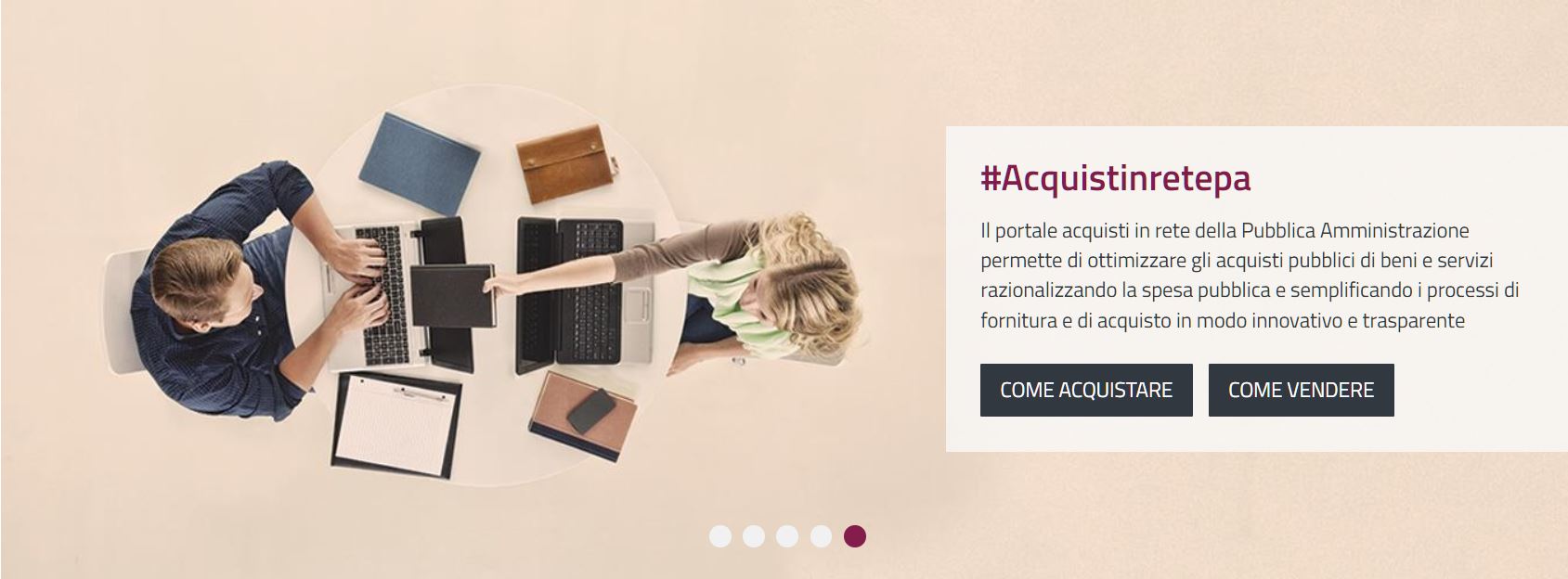
Sul “vecchio MEPA” dopo presentazione delle offerte, ancora prima della scadenza del termine, appariva da solo il pulsante “Visualizza offerta”. Cliccandolo era possibile visualizzare immediatamente l’offerta presentata con tutti i suoi allegati.
Non era possibile andare subito alla stipula poichè occorreva attendere la scadenza dei termini fissati inizialmente, ma nel frattempo ci si poteva ‘mettere avanti’ ad esempio controllando la completezza dell’eventuale documentazione richiesta e protocollando l’offerta.
Nel nuovo sistema non è più così, il pulsante ‘visualizza offerta’ non c’è più. Per poter vedere le eventuali offerte c’è da compiere un’operazione, che non si può fare in fase di creazione della TD ma solamente dopo: la creazione di un apposito “ruolo”.
Senza un ‘ruolo’ abilitante, al massimo si può vedere che un’offerta c’è, ma non si può accedere al suo contenuto (chi sta iniziando solo ora a usare il MEPA non si lamenti: fino a qualche mese fa non si poteva neanche sapere SE c’era un’offerta…).
Creare il ruolo
Per prima cosa aspettate che scada il termine di presentazione delle offerte poi rientrate nella vostra TD dal cruscotto, dal ruolo “Responsabile del procedimento” (mi raccomando usate questo, altri soggetti non possono compiere questa operazione). Lo trovate in “Ruoli ricoperti su gare”

Possiamo vedere SE c’è un’offerta, andando in “Offerte presentate”, ma non il suo contenuto perché manca il tasto “Esame offerte”. Per farlo comparire, andate in “Gestione autorizzazioni”

Nella maschera che si apre andate in fondo e cliccate “Aggiungi utente”. Mi raccomando l’aggiungi utente in fondo alla pagina, NON quello in cima!
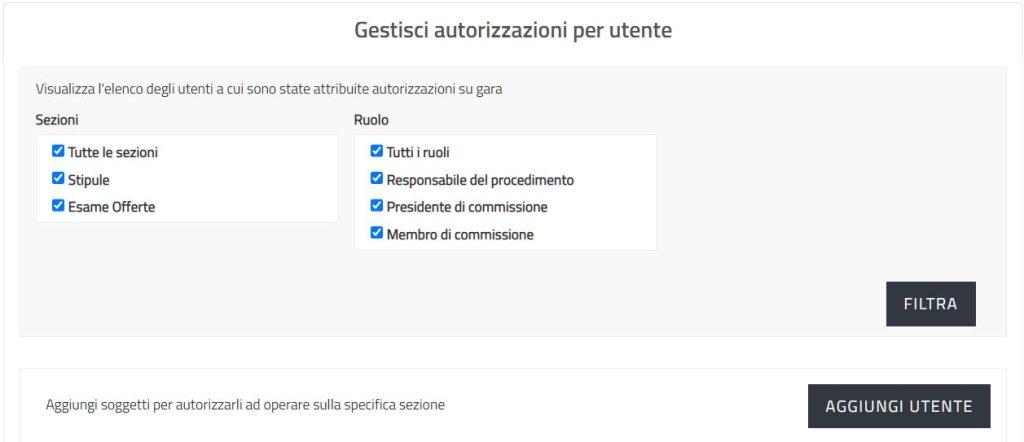
Inserite quindi i vostri dati. Se non siete voi a dover aprire e valutare l’offerta cercate il soggetto che vi interessa. Attenzione, il codice fiscale è un dato obbligatorio quindi se non lo avete procuratevelo prima. Altrettanto obbligatorio è che il soggetto che cercate sia registrato in MEPA.

La piattaforma vi mostrerà il soggetto cercato, selezionatelo con la freccetta a destra

poi nella tendina selezionate il ruolo che volete attribuirgli. Presidente di commissione va benissimo.

Se invece di una TD stare lavorando su una RDO dovrete nominare una commissione, quindi verosimilmente dovrete nominare qualcuno presidente e qualcun altro membro, e magari dare privilegi diversi per le diverse buste (amministrativa, tecnica…). Io considero il caso semplice in cui il PO apre tutta l’offerta e si autonomina presidente.
Spostate su ON il cursorino “Autorizzazione in scrittura” quindi cliccate “Aggiungi privilegi”, così

In questo modo avrete abilitato il ruolo a tutte le sezioni dell’offerta.
Il vostro nome sarà aggiunto tra quelli dei soggetti con autorizzazioni. Cliccando sulla freccetta accanto al nome ci si può assicurare che i ruoli assegnati siano su ON, cioè così:

A questo punto voi (o il soggetto che avete designato) potete vedere le offerte.
Se vi siete autodesignati potrete osservare che è cambiato il menu ed è magicamente apparso esame offerte

Se invece avete designato un altro soggetto, “Esame offerte” lo potrà vedere lui/lei. In questo caso dovrete aspettare che vi dica se è tutto ok e si può stipulare. Se invece dovete aprire voi l’offerta basterà cliccare Esame offerte.
Questo è un enorme miglioramento del sistema, fino a qualche mese fa bisognava fare diversi altri passaggi tra cui il ‘cambio ruolo’ da RUP a Presidente di commissione, altrimenti Esame offerte non si vedeva proprio perchè MEPA non capiva che era sempre lo stesso soggetto ad avere più ruoli.
L’esame dell’offerta
Cliccando “Esame offerte”, il sistema mostra le offerte pervenute (per una TD ce n’è solo una), di default il sistema le considera ammesse. Per aprirle bisogna cliccare su “Vai all’offerta”

Cliccando la ragione sociale dell’offerente invece si vedono i dati dell’impresa all’interno del MEPA (legale rappresentante, abilitazioni commerciali ecc.)
Entrando nell’offerta vediamo sempre 3 sezioni, da aprire con la “V” a fondo riga

I file si scaricano cliccando sul nome di ogni singolo file. Non c’è un pulsante per scaricare tutto, vanno cliccati uno per uno.

Una volta esaminati gli atti, se va tutto bene se siete voi che dovete stipulare il contratto, potrete cliccare su “Vai alla stipula” (altrimenti dovrete scegliere “Rifiuta”).
Si aprirà così una pagina in cui si può solo cliccare Procedi alla stipula

ATTENZIONE dal 1 agosto 2024, a questo punto è necessario chiedere (per affidi diretti e TD) il CIG. La procedura per far ricomparire una sezione Anacform che funzioni è descritta in questo articolo
Cliccando sull’icona a forma di calendario, inserite le date richieste e scrivere l’importo e la durata del contratto. Il sistema propone l’importo del contratto in lettere, lo fa per permettervi di verificare di aver scritto la cifra correttamente.

Di default Acquistinrete propone di stipulare con un documento predisposto della stazione appaltante. In tal caso si tratta di sfogliare, allegare il documento già firmato da voi e stipulare

In alternativa si può spostare il pallino per usare il file prodotto dal sistema, e in questo modo comparirà il tasto Genera, da cliccare

Per scaricare il file così generato si deve cliccare sul nome del file stesso, poi va firmato digitalmente, cercato sul pc con sfoglia e caricato con Allega

Attenzione ad alcuni aspetti:
- per chi usa Windows: a volte per vedere il file firmato si deve scegliere “Tutti i file” nella tendina di ricerca di sistema, perché può capitare che win mostri solo alcuni formati e non mostri i p7m, così

- Il file va firmato in p7m, se si firma in pades il caricamento sembra funzionare ma guardando attentamente vedrete che non è così

In tal caso per poter caricare un altro file si deve eliminare quello caricato cliccando sull’iconcina a forma di cestino dei rifiuti

- Per essere accettato, il documento di stipula deve contenere UNA firma. I file firmati da soggetti diversi dal punto ordinante o con altre firme oltre la sua vengono respinti.
Se è tutto ok si attiva il tasto stipula e cliccandolo e confermando al popup avrete finito, il contratto è stipulato.

Acquistinrete avviserà la controparte dell’avvenuta stipula con una notifica nel sistema e una mail. Nella mail NON è allegata la stipula, e questo porta molte imprese a contattare le stazioni appaltanti per dire “Nella mail non c’è l’allegato! Non vedo la stipula” In realtà basta che le ditte vadano sulla TD, come han fatto per presentare l’offerta, e nel menu troveranno un link da cui si può scaricare il file (non posso mostrarvelo non avendo l’abilitazione da impresa, ma me l’hanno detto diverse imprese). Se però preferite mandarglielo voi via mail/pec, fate pure.
Attenzione. Se per qualsiasi motivo durante tutta questa procedura uscite dal portale e rientrate, rientrerete col ruolo ‘base’ di punto ordinante o istruttore, non di presidente/membro di commissione di gara. Di conseguenza per rientrare nella TD dovrete andare in Cruscotto-Ruoli ricoperti su gare e scegliere Presidente di commissione (o Soggetto stipulante se avete già esaminato l’offerta).


Potrebbe risultare utile un fac-simile di documento di stipula generato dalla Stazione Appaltante, poiché in alcuni casi, come quando il costo della prestazione/fornitura appaltata è a carico di un altro soggetto, può non ritenersi utile il documento generato automaticamente. Oppure nel caso in cui si vogliano aggiungere delle clausole contrattuali che non sono presenti di default – e senza possibilità di aggiungerle – nel documento generato automaticamente.
Bè, per quello ognuno crea il contratto come meglio ritiene, inserendo le clausole che preferisce. In genere ogni stazione appaltante ha i suoi modelli
Non seguo con assiduità, ma i Vs contenuti sono sempre di aiuto. Grazie
Grazie
Buon giorno, ringraziandovi per il Vs. supporto che chiarificatore ei passaggi per l’utilizzo del Mepa vi invito a leggere la nota del 1 Agosto 2024 “Integrazione con la Piattaforma dei Contratti Pubblici di Anac -nuove funzionalità a disposizione degli utenti”
Speriamo che sia vero e funzionante.
BUON LAVORO
Il 2 settembre posto articolo su questo, grazie.